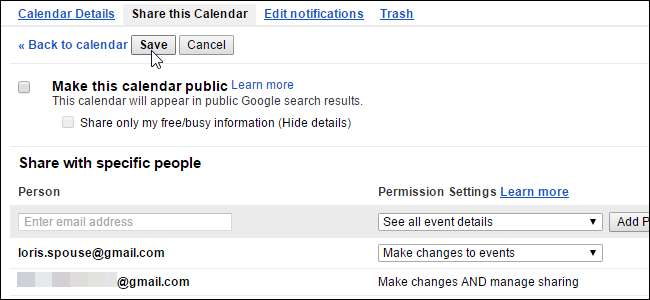
우리는 모두 바쁜 삶을 살고 있으며 약속과 이벤트를 추적하는 것이 당신의 정신을 유지하는 열쇠입니다. 많은 사람들이 Google 캘린더를 사용하여 자신의 일정을 관리합니다. 즉, 동료 나 가족과 같은 다른 사람과 캘린더를 공유하는 것이 매우 유용합니다.
직원의 근무 교대 일정을 담당하고있어 모든 직원과 캘린더를 공유 할 수 있습니다. 또는 가족 구성원과 캘린더를 공유하여 모든 사람의 활동을 더 쉽게 확인할 수 있다고 가정 해보세요. Google 캘린더를 사용하면 여러 캘린더를 만들어 서로 다른 목적으로 서로 다른 그룹의 사람들과 서로 다른 캘린더를 공유 할 수 있습니다.
특정 그룹의 사람들과 공유하기 위해 특별히 새 캘린더를 만들거나 현재 기존 캘린더를 공유 할 수 있습니다. 공유 할 새 캘린더를 만든 다음 기존 캘린더를 공유하는 방법을 보여 드리겠습니다.
새 캘린더를 만들려면 Google 캘린더 페이지 브라우저에서 캘린더를 공유하려는 Google 계정에 로그인합니다. 왼쪽 창에서 내 캘린더 옆에있는 아래쪽 화살표를 클릭하고 드롭 다운 메뉴에서 "새 캘린더 만들기"를 선택합니다. (또는 기존 캘린더 옆에있는 화살표를 클릭하고 "캘린더 설정"을 선택한 다음 "이 캘린더 공유"탭으로 이동합니다.)
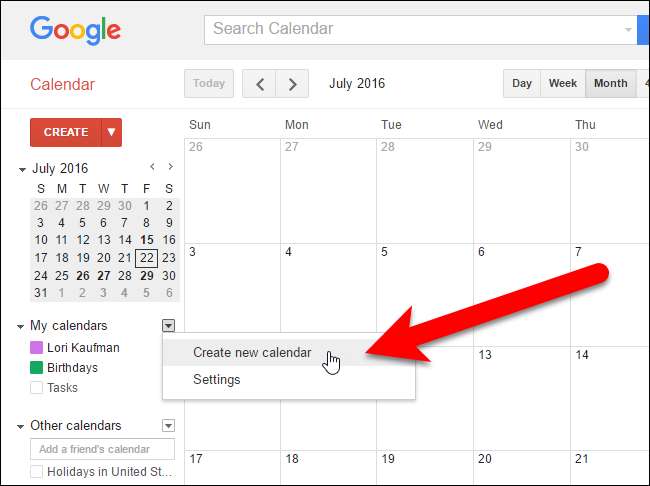
새 캘린더 만들기 화면이 표시됩니다. "캘린더 이름"상자에 달력 이름을 입력하고 원하는 경우 "설명"상자에 달력에 대한 설명을 입력합니다. 선택적으로 일반 위치를 지정하려면 위치 상자를 사용하십시오. 달력에 대한 설명을 입력하고 위치 상자를 비워 두었습니다.
캘린더의 시간대는 현재 시간대로 자동 설정되어야합니다. 그렇지 않거나 다른 시간대를 사용하려면 캘린더 시간대 섹션을 사용하여 변경하십시오.
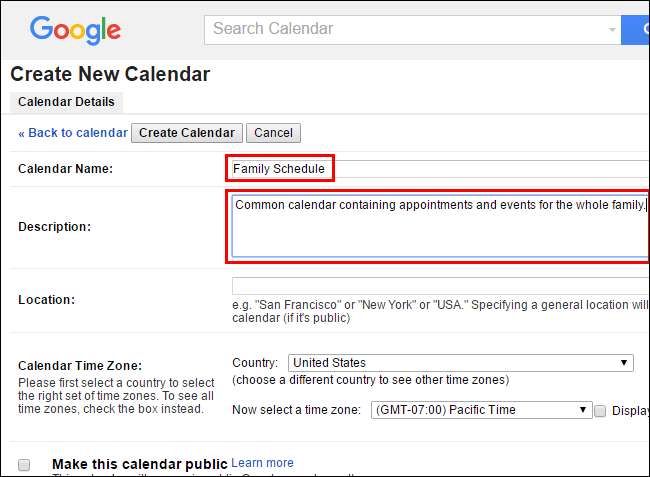
캘린더를 일반 대중에게 공개하려면 "이 캘린더를 공개"확인란을 선택하십시오. 캘린더를 공개하도록 선택하는 경우 "약속 있음 / 없음 정보 만 공유 (세부 정보 숨기기)"확인란을 선택하여 세부 정보를 숨기도록 선택할 수도 있습니다. 이것은 당신의 약속이 있고 바쁠 때만 표시되며 해당 시간에 대한 다른 정보는 표시하지 않습니다. 이 예에서 공유하는 캘린더는 가족 캘린더이므로 공개하지 않습니다.
참고 : 캘린더를 공개하면 Google 검색 결과에 포함되므로 공개 캘린더에 입력하는 내용에주의하세요.
특정 사람과 공유 섹션에서 "개인"상자에 캘린더를 공유 할 사람 중 한 사람의 이메일 주소를 입력합니다. 그런 다음 "권한 설정"드롭 다운 목록에서 옵션을 선택하여이 캘린더로 수행 할 수있는 작업을 지정합니다. 이벤트에 대한 세부 정보없이 한가함 또는 바쁨 만 보거나 ( "한가함 / 바쁨 만보기"), 이벤트에 대한 모든 세부 정보를 보거나 ( "모든 이벤트 세부 정보보기"),보고 변경하도록 허용 할 수 있습니다. 이벤트 ( "이벤트 변경"). 또한 그 사람이 공유 목록에서 사람을 변경하고 추가하거나 제거하도록 허용 할 수 있습니다.
그 사람이 공유 목록을 변경하고 사람을 추가 및 제거 할 수 있도록하려면 "변경 및 공유 관리"를 선택합니다. 하지만이 옵션에주의하십시오. 이 사용자에게이 캘린더에 대한 것과 동일한 전체 권한을 부여합니다.
캘린더를 그 사람과 공유하려면 "사람 추가"를 클릭하십시오.
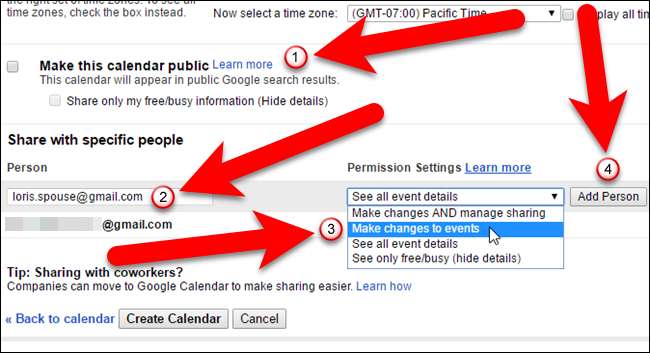
다른 사용자와 캘린더 공유를 중지하려면 해당 사용자에 대한 특정 사용자와 공유 섹션의 제거 열에서 휴지통 아이콘을 클릭하십시오. 캘린더가 계정에서 제거됩니다.
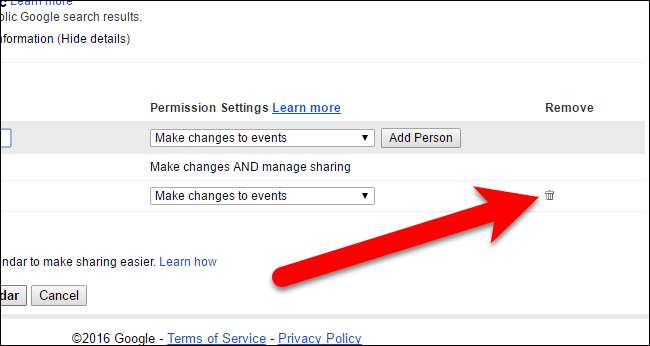
공유 할 새 캘린더 만들기를 완료하려면 '캘린더 만들기'를 클릭하세요. (기존 캘린더를 수정하는 경우 같은 위치에있는 '저장'버튼을 클릭하세요.)
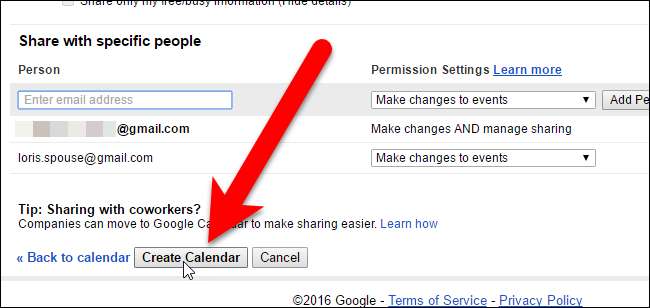
캘린더를 공유하는 사람이 아직 Google 계정과 연결된 캘린더를 설정하거나 사용하지 않은 경우 초대를 보낼 수있는 대화 상자가 표시됩니다.

그렇지 않으면 해당 사용자가 이미 Google 계정에서 캘린더를 사용하고 있다면 공유 한 캘린더가 자동으로 해당 계정에 추가됩니다. 그 사람은 또한 당신이 그들과 캘린더를 공유했다는 이메일을 받게되며, 그들은 이메일의 "캘린더보기"링크를 클릭하여 캘린더에 빠르게 액세스 할 수 있습니다.

기본 Google 캘린더 및 생성 한 기타 캘린더는 왼쪽 창의 내 캘린더 아래에 나열됩니다.
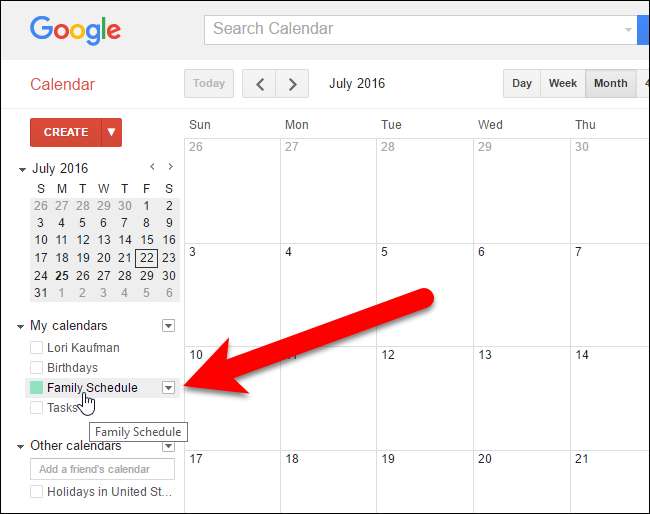
다른 사용자가 나와 공유 한 캘린더 및 추가 한 다른 캘린더는 왼쪽 창의 다른 캘린더 아래에 나열됩니다.
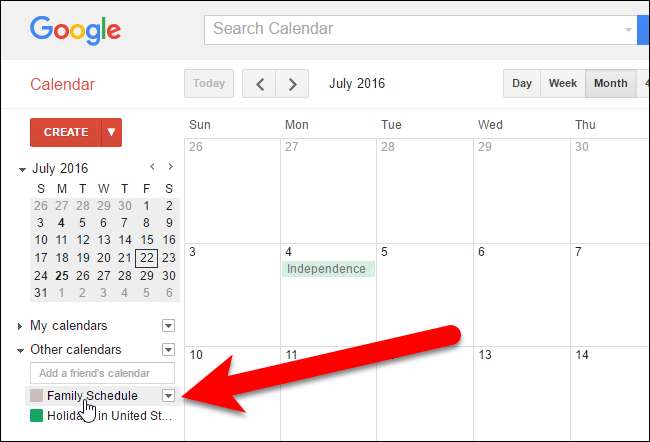
관련 : iPhone 또는 iPad에 Gmail, 연락처 및 Google 캘린더를 추가하는 방법
공유 캘린더는 모바일 장치에서도 액세스 할 수 있습니다. 당신은 할 수 있습니다 iPhone 또는 iPad에 Google 캘린더 추가 . Android 기기가있는 경우 공유 캘린더가 포함 된 Google 계정이 장치에 추가 공유 여부에 관계없이 해당 기기의 캘린더에 자동으로 액세스 할 수 있습니다.







